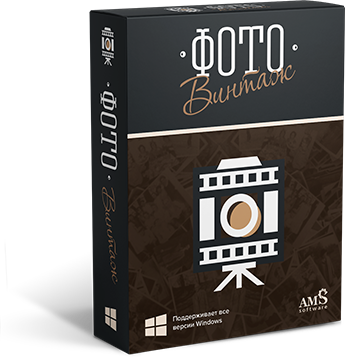Как сделать фотографию четкой
Многие старые фотокарточки со временем теряют четкость линий и становятся размытыми. Нередко такие дефекты — результат несовершенства техники и недостатка навыков, ведь не все знают, как делать красивые фото дома или на улице. Однако все всех этих случаях пробЛему с размытостью снимка легко изменить, если воспользоваться хорошим графическим редактором. Обсудим, как сделать фото четким в программе ФотоВИНТАЖ.


Шаг 1. Установите редактор
Скачайте ФотоВИНТАЖ на ваш ноутбук или ПК и запустите установочный файл. Процедура займет пару минут, в течение которых необходимо просто действовать в соответствии с подсказками. Далее нужно открыть программу — найдите ее в меню Пуск или на рабочем столе.
Шаг 2. Откройте изображение
Добавить фото для редактирования можно несколькими способами:
- через соответствующий пункт в меню «Файл»;
- с помощью кнопки «Открыть фото» в центре экрана;
- путем перетаскивания нужной картинки в рабочее поле программы.
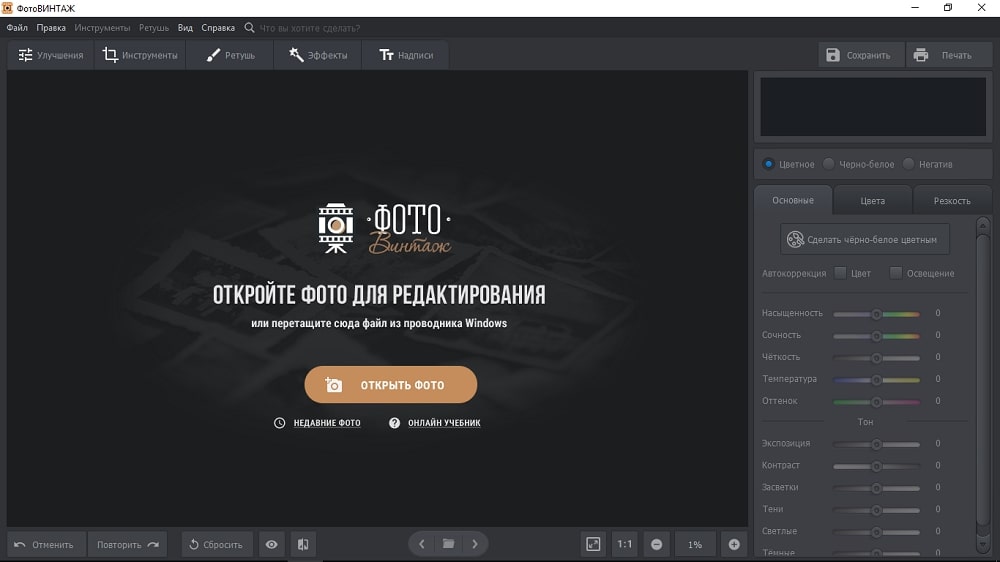
Шаг 3. Уберите размытие на фото
Чтобы удалить смазанность на снимке, во вкладке «Улучшения» найдите «Четкость» и сдвиньте ползунок немного вправо. Также можно включить автоматическую коррекцию изображения.
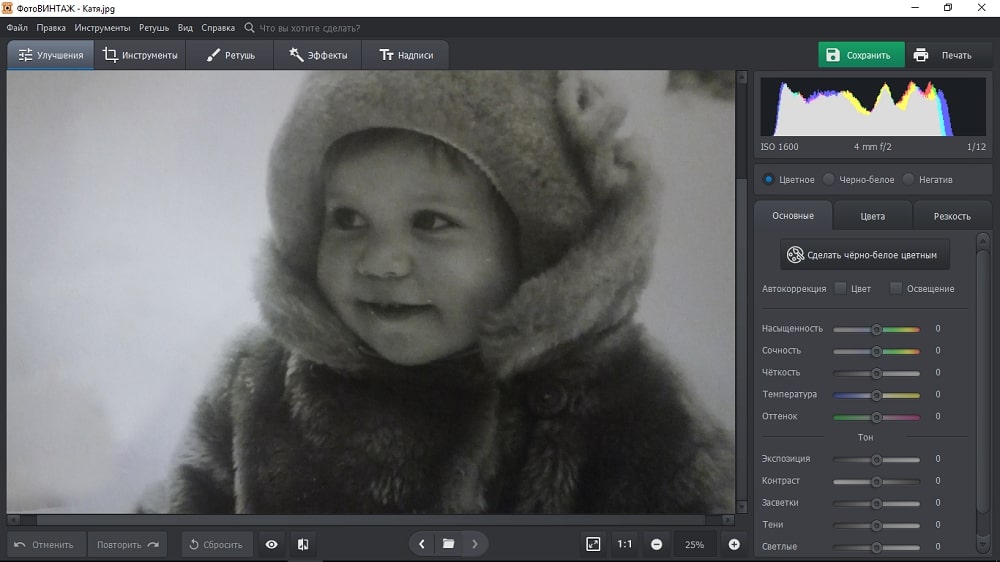
Однако далеко не всегда подобные действия приводят к желаемому результату. Посмотрим, как убрать размытие на фото, поработав с экспозицией и контрастностью, которые располагаются в той же вкладке. Попробуйте увеличить значение экспозиции — это поможет устранить мутность и излишние тени, что добавит фото четкости. После этого можно поднять и контрастность — так снимок станет более ярким, но без потери качества.
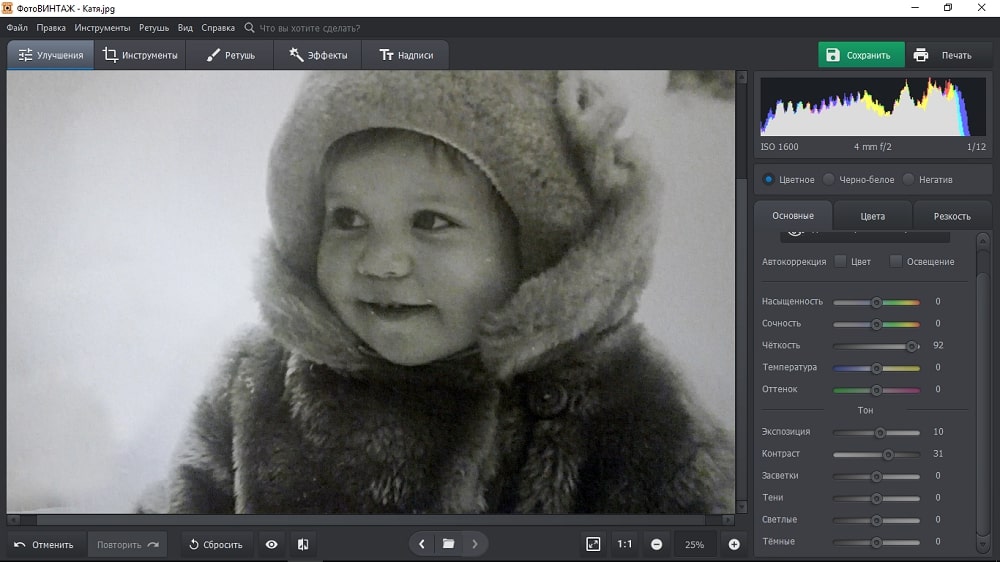
Далее перейдите во вкладку «Резкость». Используйте ползунок «Сила», чтобы настроить интенсивность эффекта. Параметр «Радиус» отвечает за то, насколько далеко от центра каждого пикселя увеличивается резкость. Чем больше его значение, тем четче картинка. «Порог» позволяет создать плавные переходы между оттенками, предотвратить появление изъянов на лице и заднем плане.
Если снимок требуется немного замылить, то поможет «Размытие». Двигайте ползунок вправо. Эффект получился чересчур «агрессивным»? Тогда уменьшите его прозрачность. Это можно сделать на соответствующей шкале.
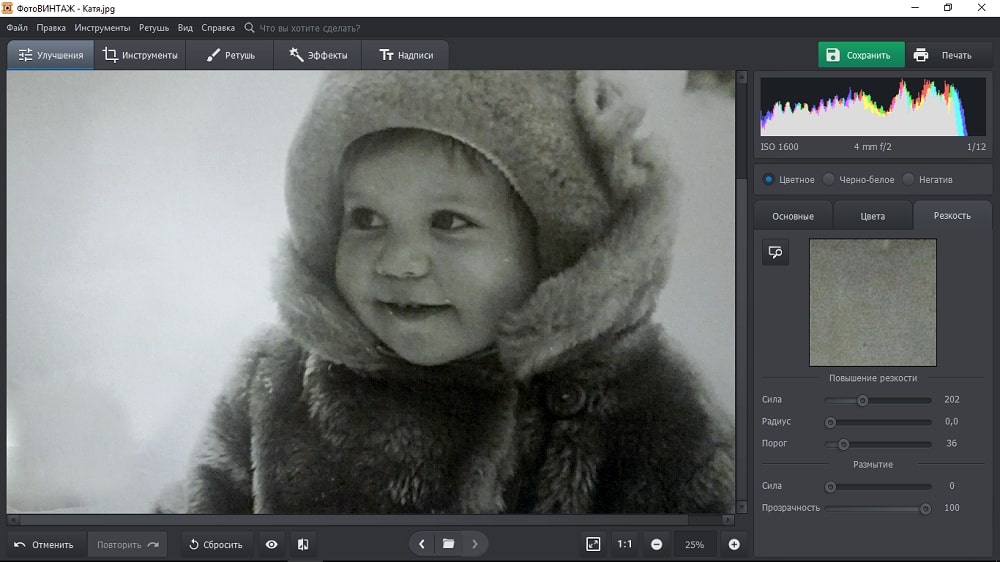
Шаг 4. Сохраните обработанный снимок
Мы подробно рассмотрели, как сделать фотографию четкой. Остается только зафиксировать сделанные изменения — потом можно печать фото для семейного альбома или использовать картинки для фотокниги, презентации и т.д. Кликните по кнопке «Сохранить» в верхнем правом углу экрана или найдите аналогичную команду в меню «Файл».
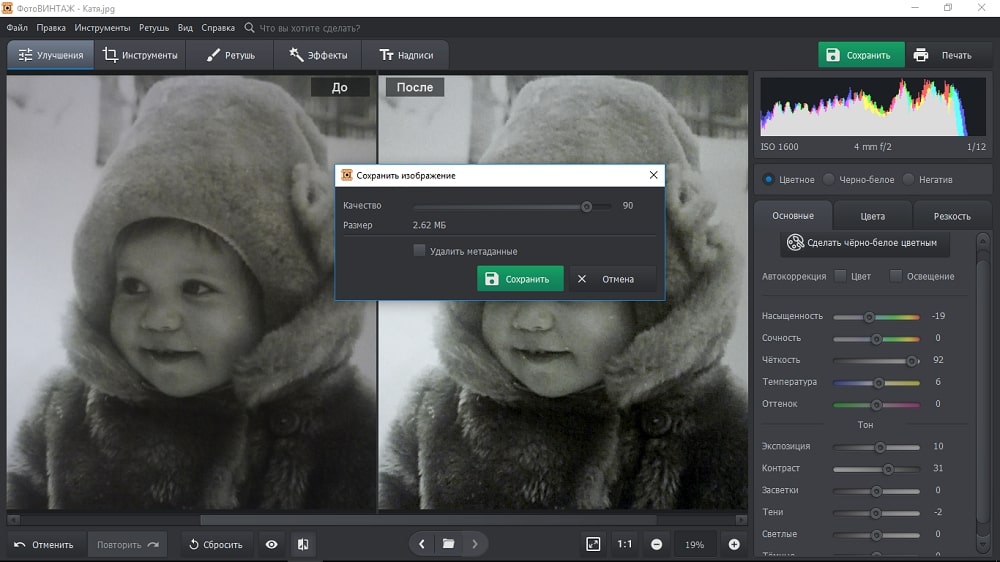
Особенно удобно, что при сохранении программа показывает размер файла и спрашивает, какое качество необходимо пользователю. Эти два показателя зависят друг от друга — если требуется меньший «вес» файла, то стоит немного понизить качество. В большинстве случаев на глаз подобные изменения видны не будут.
Другие инструменты для улучшения фото
Функционал графического редактора ФотоВИНТАЖ позволяет не только повышать четкость снимков, он гораздо шире. Например, у вас без труда получится:
- колоризировать старые фотографии, дав им новую жизнь в цвете;
- убрать дефекты и лишние объекты. Отретушировать можно абсолютно все: прыщики и морщины, ненужные подписи, царапины, заломы и т.д.;
- быстро изменить размер снимка путем его кадрирования;
- наложить эффекты на фото — они моментально преобразят фотографии.
Скачайте программу ФотоВИНТАЖ и с удовольствием обрабатывайте как старые черно-белые, так и современные снимки! С инструментарием редактора справится любой новичок, однако и профессионалы оценят полезность софта.